 今回は、メールアドレスを取得することによって、Google アカウントを取得したことにもなる「Gmail」の取得方法を解説します。Google アカウントはGoogle Analitics や Google Adsense などの利用にもかかせません。
今回は、メールアドレスを取得することによって、Google アカウントを取得したことにもなる「Gmail」の取得方法を解説します。Google アカウントはGoogle Analitics や Google Adsense などの利用にもかかせません。
Google アカウントの作成
- 名前(姓名を漢字で入力します)
- ユーザー名
英語、数字、ピリオドの中から好きな文字列を入力します。すでに利用されていた場合は使えません。
この文字列がメールアドレスになります。
例:選んだ文字列@gmail.com - パスワード
- 生年月日
- 性別
- ロボットによる登録でないことの証明のための文字
グラフィックと写真で表されている数桁の数字を入力します。 - 国・地域
- Google の利用規程とプライバシーポリシーに同意するためのチェック
最後に「次のステップ」をクリックします。
Google 公開プロフィールの作成
Google+ の公開プロフィールを作成することができます。ここではプロフィール上に表示される写真の登録ですが、後でも登録できますのでここでは「次のステップ」をクリックしましょう。もちろん、ここで写真を登録したければ「写真を追加」をクリックし、表示したい写真をアップロードしてください。Google アカウント作成完了
Google アカウントの作成が完了しました。あなたのメールアドレスも表示されています。確認しておきましょう。「Gmail に移動」をクリックするとGmailの画面が表示されます。Gmail の機能の使い方ガイドをみる
Gmail のメールボックスが表示されました。「ようこそ。」のダイアログボックスが出ていますが、Gmail の機能の使い方ガイドを見たければ「次へ > 」をクリックします。必要なければ X印をクリックして閉じても構いません。Gmailのメールボックスの背景のデザインを変更できます。いろいろなテーマがありますので、歯車アイコンをクリックしてテーマを変更・追加することもできます。
メールの数が増えてきて、目的のメールが見つかりにくくなっても、検索窓を利用していろいろな条件で検索できます。
Gmail の中に独自の住所録やTo Doリストを持つことができます。
ビデオチャットなどが、無料で利用できます。興味があれば、詳細をご覧ください。
Gmail機能のガイドが終了しました。「終了」ボタンをクリックして、ダイアログを閉じましょう。左上の「作成」をクリックすると送信するために新規メールが立ち上がります。
Google アカウントのプロフィールを変更する
Google アカウントの作成中に写真をアップロードしなかった場合など、後から写真の追加や変更したくなったときは右上のアイコンからアカウントをクリックします。アカウントの画面を表示してみましょう。予備のメールアドレスを登録する
Gmail のパスワードがわからなくなったりして、Gmail にアクセスできなくなったときのために、「予備のアドレス」を登録しておきましょう。ここでは、次の記事で紹介するMicrosoft社のフリーメール「Outlook.com」で作ったメールアドレスを「予備のアドレス」として登録します。万一の際にアカウントを復旧する方法として携帯電話番号の登録を行って。携帯端末で行う方法もありますが、「Outlook.com」や「Yahoo.co.jp」または「aol.jp」などのフリーメールのアカウントも同時に作っておけばスマホなどの携帯端末でも受信できますので、この方法をお勧めし紹介します。
「再設定用の予備のメールアドレスを追加」をクリックします。
「Outlook.com」や「Yahoo.co.jp」または「aol.jp」などで作成したフリーメールアドレスを入力し、「保存」ボタンをクリックします。
無事に「再設定用の予備のメールアドレス」が追加されました。
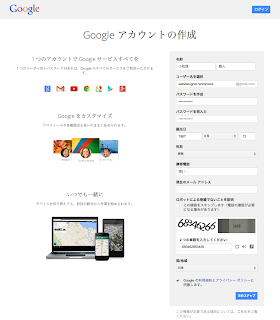

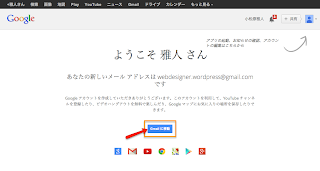






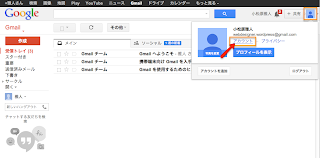
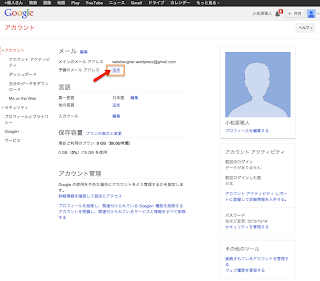



0 件のコメント:
コメントを投稿